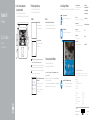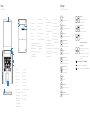Dell Inspiron 14 3459 Guía de inicio rápido
- Tipo
- Guía de inicio rápido
El Dell Inspiron 14 3459 es un portátil con una pantalla de 14 pulgadas, procesador Intel y opciones de almacenamiento HDD o SSD. Viene con Windows o Ubuntu preinstalado y cuenta con puertos USB 2.0 y 3.0, un lector de tarjetas multimedia y una cámara web. Es ideal para estudiantes, profesionales y usuarios domésticos que buscan un portátil asequible y versátil.
El Dell Inspiron 14 3459 es un portátil con una pantalla de 14 pulgadas, procesador Intel y opciones de almacenamiento HDD o SSD. Viene con Windows o Ubuntu preinstalado y cuenta con puertos USB 2.0 y 3.0, un lector de tarjetas multimedia y una cámara web. Es ideal para estudiantes, profesionales y usuarios domésticos que buscan un portátil asequible y versátil.


Transcripción de documentos
Inspiron 14 3000 Series Quick Start Guide Snelstartgids Guía de inicio rápido 1 Connect the power adapter and press the power button Sluit de netadapter aan en druk op de aan-uitknop Conecte el adaptador de energía y presione el botón de encendido 2 Finish operating system setup Locate Dell apps in Windows Vind Dell-apps in Windows | Localice las aplicaciones de Dell en Windows Voltooi de installatie van het besturingssysteem Finalice la configuración del sistema operativo Windows Ubuntu Enable Dell updates Schakel de updates van Dell in Active las actualizaciones de Dell Follow the instructions on the screen to finish setup. Volg de instructies op het scherm om de setup te voltooien. Siga las instrucciones en pantalla para finalizar la configuración. Register your computer Registreer de computer | Registre el equipo Dell Help & Support Dell Help & Support | Asistencia y soporte de Dell Connect to your network Maak verbinding met uw netwerk Conéctese a una red NOTE: If you are connecting to a secured wireless network, enter the password for the wireless network access when prompted. N.B.: Als u verbinding maakt met een beveiligd draadloos netwerk, vul dan het wachtwoord voor het netwerk in wanneer daar om gevraagd wordt. NOTA: Si se conecta a una red inalámbrica segura, introduzca la contraseña de acceso a la red inalámbrica cuando se le solicite. Sign in to your Microsoft account or create a local account Meld u aan bij uw Microsoft-account of maak een lokale account aan Inicie sesión en su cuenta de Microsoft o cree una cuenta local Product support and manuals Productondersteuning en handleidingen Soporte del producto y manuales Dell.com/support Dell.com/support/manuals Dell.com/support/windows Dell.com/support/linux Contact Dell Neem contact op met Dell | Póngase en contacto con Dell Dell.com/contactdell Regulatory and safety Regelgeving en veiligheid | Normativa y seguridad Dell.com/regulatory_compliance Regulatory model Wettelijk model | Modelo normativo P60G Regulatory type Wettelijk type | Tipo normativo P60G004 Computer model Computermodel | Modelo de equipo Inspiron 14-3459 Create recovery media for Windows Een herstelmedium voor Windows creëren Cree medios de recuperación para Windows In Windows search, type Recovery, click Create a recovery media, and follow the instructions on the screen. Vul Herstel in het zoekscherm van Windows in, klik op Creëer een herstelmedium en volg de instructies op het scherm. En la búsqueda de Windows, escriba Recuperación, haga clic en Crear un medio de recuperación y siga las instrucciones que aparecen en pantalla. SupportAssist Check and update your computer Controleer de computer en werk deze bij Busque actualizaciones para su equipo Información para NOM, o Norma Oficial Mexicana La información que se proporciona a continuación se mostrará en los dispositivos que se describen en este documento, en conformidad con los requisitos de la Norma Oficial Mexicana (NOM): Importador: Dell Mexico S.A. de C.V. AV PASEO DE LA REFORMA NO 2620 PISO 11 COL. LOMAS ALTAS MEXICO DF CP 11950 Modelo P60G Voltaje de alimentación 100 V CA–240 V CA Frecuencia 50 Hz–60 Hz Consumo de corriente de entrada 1,30 A/1,60 A/1,70 A Voltaje de salida 19,50 V CC Consumo de corriente de salida 2,31 A/3,34 A País de origen Hecho en China © 2015 Dell Inc. © 2015 Microsoft Corporation. Printed in China. © 2015 Canonical Ltd. 2015-06 Features Shortcut keys Kenmerken | Funciones Sneltoetsen | Teclas de acceso directo 3 2 1 16 15 Statuslampje camera 10. Gebied voor rechtsklikken Camera 11. Headsetpoort 18 4. Poort voor stroomadapter 12. USB 2.0-poorten (2) 12 11 6 7 8 9 10 Microphone 2. Camera-status light 10. Right‑click area 3. Camera 11. Headset port 4. Power‑adapter port 12. USB 2.0 ports (2) 9. Left‑click area 5. HDMI port 13. Security-cable slot 6. USB 3.0 port 14. Power button 7. Media-card reader 15. Regulatory label (in battery bay) 8. Power and battery-status light/ hard-drive activity light 16. Battery 17. Battery-release latch 18. Service Tag label NOTE: The hard-drive activity light is not available on computers with eMMC (embedded MultiMediaCard). Gebied voor linksklikken 3. 5. HDMI-poort 13. Sleuf voor beveiligingskabel 6. USB 3.0-poort 14. Aan-/uitknop 7. Mediakaartlezer 15. Label regelgeving (in batterijhouder) 8. Statuslampje voor stroom en batterij/ activiteitslampje voor harde schijf 16. Batterij N.B.: Het activiteitslampje van de harde schijf is niet aanwezig op computers met eMMC (ingebouwde MultiMediaCard). 1. 9. 2. 13 5 Microfoon 17 14 4 1. 17. Ontgrendelingsschuifje batterijcompartiment 18. Servicetag 1. 2. Micrófono Indicador luminoso de estado de la cámara 3. Cámara 4. Puerto de adaptador de alimentación 5. Puerto HDMI 6. Puerto USB 3.0 7. Lector de tarjetas multimedia 8. Indicador luminoso del estado de alimentación, batería y disco duro NOTA: El indicador luminoso de actividad del disco duro no está disponible en equipos con eMMC (tarjeta multimedia integrada). 9. Área de clic izquierdo 10. Área de clic derecho 11. Puerto para auriculares con micro 12. Puertos USB 2.0 (2) 13. Ranura del cable de seguridad 14. Botón de encendido 15. Etiqueta normativa (en el compartimento de la batería) 16. Batería 17. Pestillo de liberación de la batería 18. Etiqueta de servicio Mute audio Geluid dempen | Silenciar el audio Toggle Fn-key lock Vergrendeling van Fn-toets in-/uitschakelen Alternar bloqueo de la tecla Fn Decrease volume Geluidsniveau omlaag | Disminuir el volumen Turn off/on wireless Draadloos in-/uitschakelen Activar/desactivar la función inalámbrica Increase volume Geluidsniveau omhoog | Aumentar el volumen Play previous track/chapter Vorige nummer/hoofdstuk afspelen Reproducir pista o capítulo anterior Play/Pause Afspelen/Pauzeren | Reproducir/Pausar Play next track/chapter Volgende nummer/hoofdstuk afspelen Reproducir pista o capítulo siguiente Switch to external display Naar extern beeldscherm schakelen Cambiar a la pantalla externa Search Zoeken | Buscar Decrease brightness Helderheid verminderen | Disminuir brillo Increase brightness Helderheid vermeerderen | Aumentar brillo Sleep Slaapstand | Suspensión Toggle between power and battery-status light/ hard-drive activity light Schakelen tussen lampje voor energie- en batterijniveau/ activiteitenlampje vaste schijf Alternar entre indicador luminoso de estado de la batería y encendido y el indicador luminoso de actividad de la unidad de disco duro NOTE: For more information, see Specifications at Dell.com/support. N.B.: Kijk voor meer informatie in Specificaties op Dell.com/support. NOTA: Para obtener más información, consulte Especificaciones en Dell.com/support.-
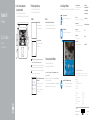 1
1
-
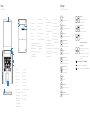 2
2
Dell Inspiron 14 3459 Guía de inicio rápido
- Tipo
- Guía de inicio rápido
El Dell Inspiron 14 3459 es un portátil con una pantalla de 14 pulgadas, procesador Intel y opciones de almacenamiento HDD o SSD. Viene con Windows o Ubuntu preinstalado y cuenta con puertos USB 2.0 y 3.0, un lector de tarjetas multimedia y una cámara web. Es ideal para estudiantes, profesionales y usuarios domésticos que buscan un portátil asequible y versátil.
en otros idiomas
Artículos relacionados
-
Dell Inspiron 14 3459 Guía de inicio rápido
-
Dell Inspiron 14 3459 Guía de inicio rápido
-
Dell Inspiron 14 3459 El manual del propietario
-
Dell Inspiron 14 3459 El manual del propietario
-
Dell Inspiron 14 3459 Guía de inicio rápido
-
Dell Inspiron 3451 El manual del propietario
-
Dell Inspiron 3451 El manual del propietario
-
Dell Inspiron 5551 Guía de inicio rápido